Како организовати Ебоок колекцију са Цалибром

Престаните са организовањем е-књига као да су само уморна хрпа докумената и почните да их организујете у стилу са Цалибер-ом, организатором отвореног кода који подржава метаподатке, покривач, конверзију формата и друго.
Вхи Цалибер?
Калибар је апсолутно фантастична апликација за организовање ваше колекције књига. Подржава 22 формата књига укључујући МОБИ, ЕПУБ, ЛИТ, ПДФ и још много тога. Може прихватити тих 22 формата и претворити их у 16 формата, с прилагођеним излазом за десетине специфичних читача књига, укључујући Киндле, Ноок, Сони читаче и још много тога..
Интерфејс је полиран, једноставан за употребу и чини управљање ебоок колекцијом као управљање колекцијом медија путем популарних апликација за управљање медијима као што је иТунес. Моћи ћете да лако преузимате омоте, метаподатке и ознаке из онлине база података и претражујете колекцију користећи те информације.
Поврх свега, Калибар је отворени извор и доступан је за Виндовс, Мац и Линук оперативне системе.
Шта ми је потребно да започнем?
Није вам потребно много да бисте почели да користите Цалибре, а да бисте пратили овај водич, биће вам потребно следеће:
- Копија калибра за ваш оперативни систем
- Фасцикла или диск који служи као нови дом ваше колекције
- Неке књиге које треба додати у вашу базу података Калибра
Када имате инсталирану копију калибра и ухватите неколико књига које ћете користити као тестне предмете док пратите овај водич, спремни сте.
Инсталирање и конфигурисање калибра

За овај туторијал користићемо преносиву Виндовс верзију Цалибра. Када распакујете преносиву верзију или инсталирате традиционалну верзију, нема разлике у раду. Основни разлог због којег смо одлучили да идемо са преносивом верзијом је то што нам омогућава да спакујемо Цалибре десно заједно са нашом колекцијом књига користећи следећу структуру директоријума:
/ Ебоок Либрари /
/ Цалибер Портабле /
/ Ебоокс /
/ темп /
Тако можемо лако да направимо резервну копију целокупне библиотеке, апликације за управљање и све, одједном. Ако не користите преносиву верзију, немојте наглашавати да се све не спаја. Калибар чува све информације (мета податке и насловнице) у сваком јединственом именику књига.
Када први пут покренете Цалибре, од вас ће се тражити да изаберете језик који желите да користите и локацију ваше библиотеке. Обавезно направите нову фасциклу за нову библиотеку калибра. Увозимо ваше старе е-књиге у Цалибре и дозволимо да Цалибре управља структуром директоријума. У нашем случају показујемо Цалибре на / Ебоок Либрари / Ебоокс /.

У другом кораку кажете Цалибру шта читач е-књига користите. Ако не користите један, напустите га и оставите га као Генериц / Генериц е-инк уређај. Ако користите једну, изаберите одговарајући уређај као што је Амазон / Киндле.

У трећем кораку можете подесити Цалибар да шаље е-маил документе вашем ебоок читачу, као што је е-маил адреса вашег Киндле-а. Ако имате уређај који подржава такву услугу, препоручујемо да је сада конфигуришете. Након конфигурисања услуге е-поште кликните на дугме Заврши.

У овом тренутку Цалибре би требало да се покрене и требало би да видите екран као што је горе наведен са празном библиотеком - сачувајте за Цалибре Куицк-Старт Гуиде. Чаробњак за подешавање треба да има сва главна подешавања која су већ конфигурисана за вас, ако у будућности треба да подесите нешто, кликните на икону Преференцес или притисните ЦТРЛ + П да бисте приступили менију за конфигурацију.
Додавање књига калибру

Сада је време да почнете да додајете књиге Калибру. Узмите бесплатне онлине књиге или неке књиге које сте већ прикупили. За потребе овог туториала скинули смо неке бесплатне е-књиге са Интернета и привремено их поставили у / Ебоок Либрари / темп / фолдер.
Можете додати књиге на један од неколико начина. Пажљиво бирајте. Ако ћете направити било какав неред у процесу коришћења Калибра, то је управо овдје - говоримо из искуства. Ево кратког примера:
Додајте књиге из једног директоријума: Отвара дијалог. Ви бирате књиге које желите ручно да додате из директоријума датотека. Најбоље за одабир појединачних књига или неколико књига у једном формату.
Додајте књиге из директоријума, укључујући и под-директоријуме (једна књига по директоријуму, претпоставља да је свака датотека е-књиге иста књига у другом формату): Ако већ имате групу књига сортираних у фасцикле (наслови и организација фасцикли нису важни све док свака фасцикла има само копије истог књиге различитог формата), то је она коју желите.
Додајте књиге из директоријума, укључујући и под-директоријуме (Више књига по директоријуму, претпоставља да је свака датотека е-књиге друга књига): Ако су ваше књиге у више директоријума али свака књига је другачија ово је оно што желите. Ова команда претпоставља да сваки директоријум у структури директоријума на који сте га усмерили има књиге у њему и да су све књиге различите. Исплати се направити мало ручно сортирање и користити претходну наредбу за једну књигу по директоријуму јер се понекад може направити неред који ћете морати провести неколико минута.
За детаљнији преглед команде адд, погледајте упутство за Цалибре.
Преузели смо бесплатне е-књиге у / темп / директоријум без посебне организације директоријума. То је једноставно један директоријум са гомилом књига у њему. У овом случају можемо користити прву опцију, Додати књиге из једног директоријума:
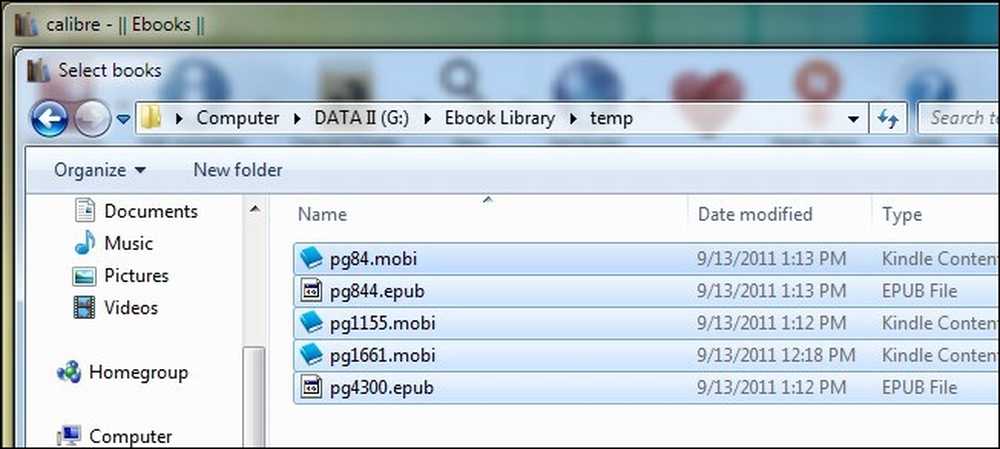
У зависности од тога колико књига додајете овај процес може потрајати од неколико секунди до пола сата или више, јер Калибар извлачи информације из долазних књига. Ако планирате да додате велику библиотеку, препоручујемо вам да почнете са малим делом, можда 5-10 књига са којима ћете вежбати, а затим пређите на увоз већих делова.
Након што Цалибре заврши са додавањем књига, требало би да их видите у главном окну. Наших пет књига, преузетих са Пројекта Гутенберг, изгледа добро - аутор и наслов су правилно постављени. Нажалост, пројекат Гутенберг не нуди покриваче са својим књигама, већ сви имају генеричку икону ебоок читача уместо података о насловници. У следећем кораку ћемо средити ствари.
Уређивање метаподатака у калибру
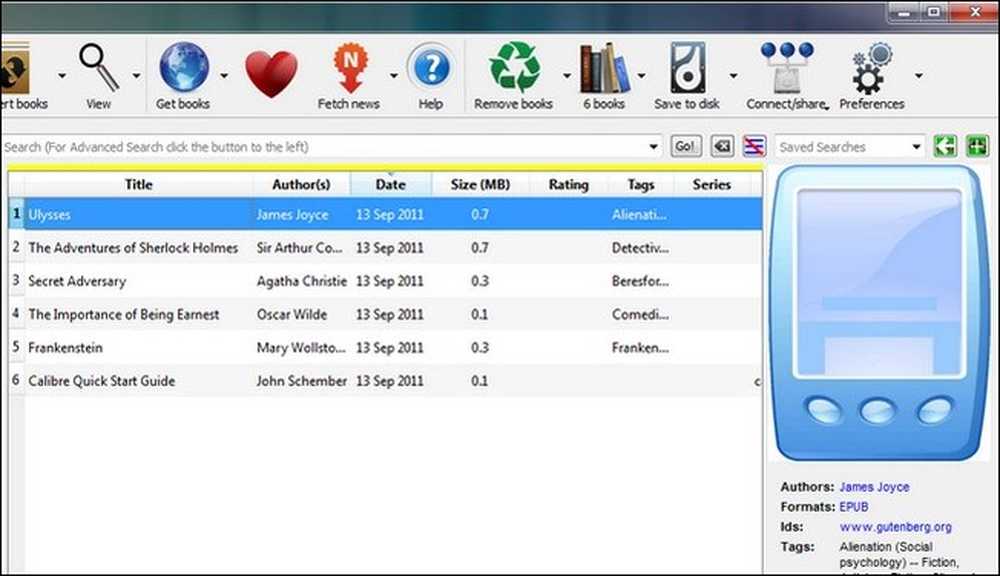
Хајде да погледамо како можемо уредити уносе и добити неке нове корице. Постоје два начина на која можете добити додатне мета податке и насловнице, можете појединачно уређивати ставке или их можете скупно скенирати. Ако ваша библиотека изгледа прилично чисто (као и наша), вероватно ћете се извући са масовним скенирањем. Међутим, ако имате гомилу збрканих наслова и аутора, ипак ћете желети да ажурирате ручни приручник како бисте били сигурни да можете провјерити сваки унос.
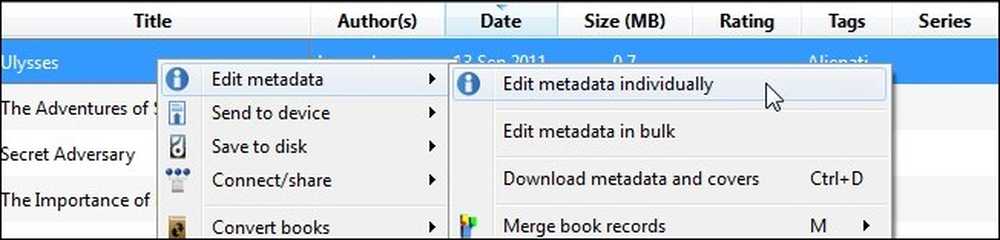
Прво да погледамо како изгледа ручно уређивање. Кликните десним тастером миша на било коју књигу у библиотеци коју желите да ручно уредите. Почећемо на врху са Улиссесом. Изаберите Уреди метаподатке и онда Уредите метаподатке појединачно. Напомена: можете означити више од једне књиге и још увек одабрати Уреди метаподатке појединачно и биће вам приказана плоча метаподатака за сваку књигу једну по једну.
У менију „Уреди метаподатке“ видећете све податке које калибар има за изабрану књигу, укључујући наслов, аутора, серију / број (ако је примјењиво), које формате садржи библиотека и насловницу. Оставићемо самог аутора и титулу само зато што су већ правилно сортирани. Поклопац је ипак прилично слаб. Хајде да кликнемо довнлоад цовер и види шта се појављују у бази података.
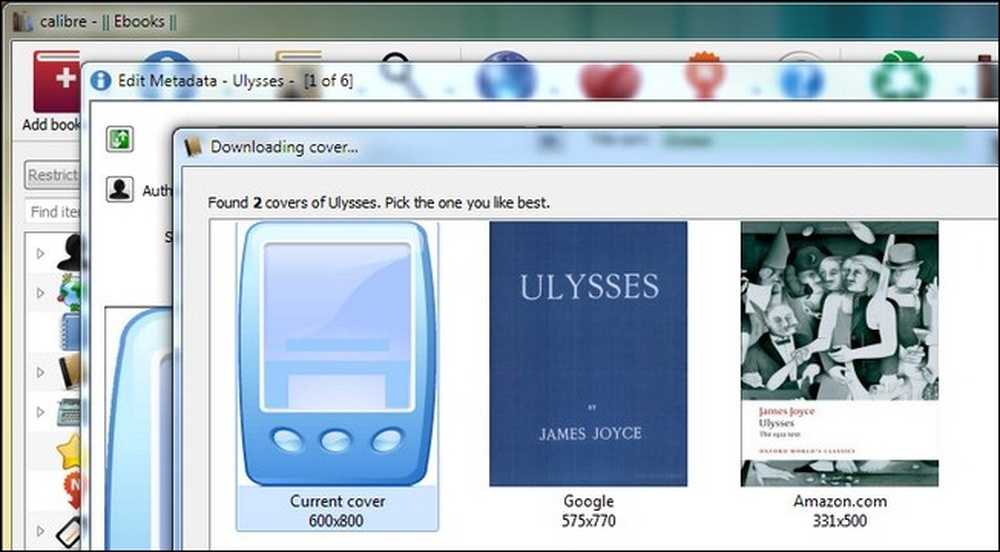
Издање Пројецт Гутенберг нема званичну верзију тако да можемо да изаберемо две омотнице откривене кроз Гоогле и Амазон.цом. Ако ниједна није задовољавајућа, можемо да притиснемо опцију за поништавање и идемо ручно да пронађемо слику на мрежи, а затим превучемо датотеку у окно „Уреди метаподатке“ на место „Цовер“ да би је ручно додали. Амазон.цом пружа покриће које изгледа добро за нас, узет ћемо га.
Назад у прозору за уређивање метаподатака имамо свежу маску и пристојну количину метаподатака. Нема оцене и можда би било лепо ажурирати ознаке. притисните довнлоад метадата да бисте то урадили. Калибар ће поново анкетирати Гоогле и Амазон и представити више верзија књиге. Можете проверити оцену, рецензије и ознаке за сваки извор и одабрати их на основу преференци (ако је књига генеричке сорте као што је издање пројекта Гутенберг) или за тачан издавач / издање ако је применљиво.
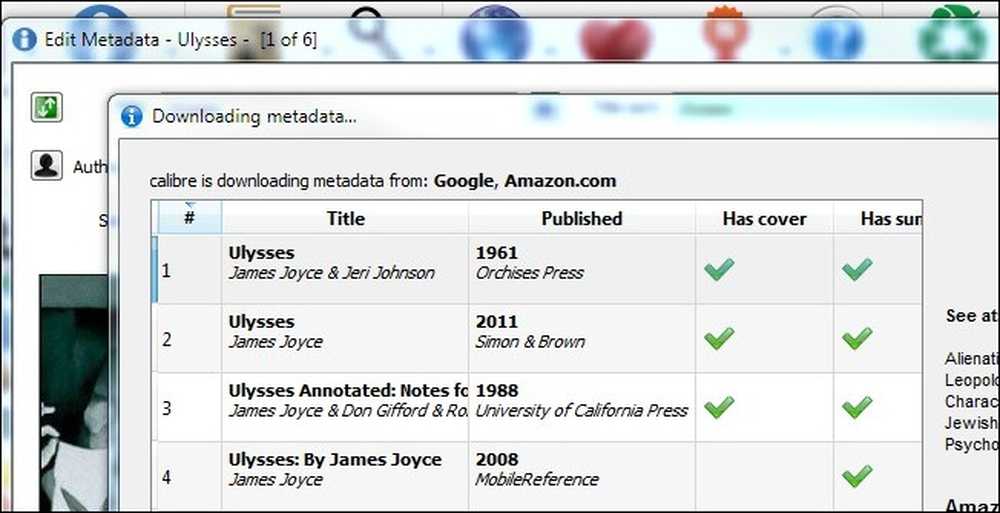
Ако све изгледа добро када завршите са избором, идите напријед и кликните на ОК да бисте се вратили на главни попис књига. Сада ћемо погледати масовно преузимање метаподатака и омота. Наставите и изаберите онолико књига колико желите да обришете. Десним кликом на унос, као што сте то учинили горе, само овај пут одаберите преузимање метаподатака и насловница или погодак ЦТРЛ + Д да започнете процес. Калибар ће вас питати да ли желите да уредите групу. Овде можете да изаберете да преузмете само метаподатке, само омоте, или обоје. У почетку можете ићи дивље и преузети све. Како време напредује и уложили сте време у бирање омиљених омота и тако можете изабрати да ажурирате само једну категорију метаподатака.

У доњем левом углу прозора Калибра требало би да видите малу ротирајућу икону иПослови: 1Нотатион. Било када Цалибре ради на било чему (преузимање метаподатака, претварање књига, итд.), Доњи десни дио прозора ће вам показати. Можете кликнути на Послови: 1 да бисте видели шта је у реду послова.
Када се Цалибер заврши ажурирање метаподатака, појављује се дијалог Довнлоад Цомплете и питаће вас да ли желите да примените ажуриране метаподатке у библиотеку. Ваше опције су да, не и преглед дневника. Ако се осећате посебно опрезно, можете проверити дневник, али, упозорени, то је прилично дуго. Ако вам се свиђа оно што видите, кликните на дугме Да.

Калибар ће примијенити метаподатке. Када се заврши, кликните на било коју од ваших претходно не-ажурираних књига да бисте проверили нове корице и метаподатке.
Почните полако да бисте стекли осећај за уређивање метаподатака у калибру. Једном када добијете нешто од тога можете почети да пуните читаву колекцију књига. Иако је већина менија отворена, можете прочитати детаљну листу функција и неке савјете и трикове у приручнику Цалибре.
Сада када смо средили ствари, одвојите тренутак да прегледате своју колекцију. Можете се држати интерфејса главног панела и једноставно се померати нагоре или можете кликнути на малу стрелицу у доњем десном углу (или притиснути СХИФТ + АЛТ + Б) да бисте ушли у режим протока поклопца да бисте уживали у сванкиер иТунес стилу гледајте своју колекцију.
Додавање књига на уређај и конвертовање е-књига у калибар
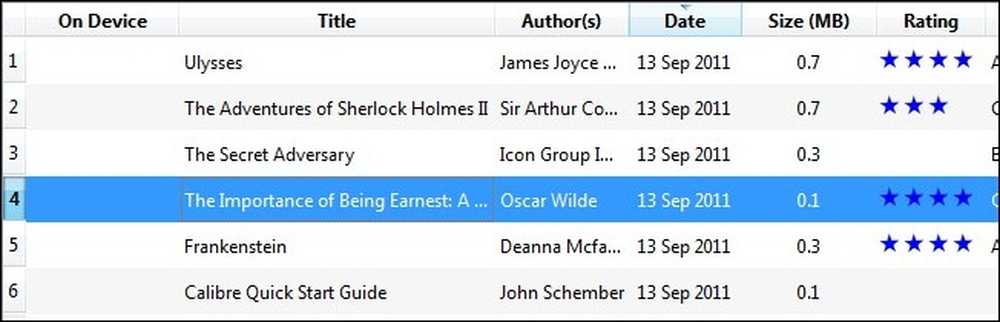
Идеално је да имате књиге које су већ у формату који вам је потребан. Књиге које су изворно у формату датотеке су најпоузданије за форматирање текста. То значи да је Цалибре чаробњак за конверзију између формата. Прво да погледамо једноставно додавање књиге.
Калибар аутоматски детектује десетине читача књига. Једноставно укључите читање е-књига и сачекајте. За тренутак или два ће се појавити додатни ступац, Он Девице, као што се види на слици изнад. Ако се уређај не појави, погледајте овај водич за уклањање проблема.
Ако је књига већ у формату који подржава ваш уређај (као што је МОБИ за Киндле), можете једноставно кликнути десним тастером миша на унос књиге, Пошаљи на уређај и Основна меморија и Калибар ће изабрати најприкладнији формат и пребацити га.
Ако ваша књига није у компатибилном формату, као што је књига коју смо одабрали Важно је бити искрен Осцар Вилде, имате две опције. Можете кренути једноставном рутом и пратити кораке које смо навели у задњем параграфу - Калибар ће вас питати да ли желите аутоматски претворити књигу у одговарајући формат за уређај - или можете ручно конфигурирати процес претворбе. У већини случајева Калибар одлично ради с аутоматским конверзијама између формата докумената. Ако имате тренутак да проверите резултате на вашем читачу е-књига пре него што кренете на врата, то је прилично сигурна клаузула да се калибар сам конвертује без надзора.

Алтернативно, можете десним кликом на унос књиге и одабрати Претвори књиге и онда Цонверт Индивидуалли. Препоручујемо да користите само ову опцију да је процес аутоматске конверзије на неки начин пропао. Муцкинг о подешавањима у менију за ручно конверзију када нисте упознати са њима је сигуран начин да добијете мање од задовољавајућих резултата. Један од првих корака које можете предузети, пре него што уђете у уређивање сваког под-менија у алату за конверзију, је да испробате Хеуристиц Процессинг. Можете га укључити тако што ћете га изабрати у бочној траци алатке за конверзију и проверити Омогући хеуристичку обраду. То је као, због недостатка боље једноставне аналогије, провјера погрешака за књиге. Он ће скенирати вашу књигу ради уобичајених проблема са конверзијама и покушати да их исправи. Ако хеуристички процес не поправи ваше проблеме, морат ћете да окренете рукаве и прођете кроз сваки под-мени и подесите специфичне проблеме с конверзијом. Обавезно проверите овај водич за конверзију да бисте се уверили да имате јасну функцију сваког алата.
Када се књига претвори и пренесе на ваш уређај, она треба да изгледа тако на главном екрану:

Једноставно исперите и поновите све књиге и имат ћете добро организирану библиотеку и добро опскрбљен читач књига.
Додатна литература
Пре овог уводног водича делили смо више водича како бисмо искористили предности Цалибре-ових сјајних могућности и других савјета и трикова везаних за ебоок. Да бисте повећали уживање у калибру и читачу књига, прочитајте следеће смернице:
-
Цалибер Усер Мануал
-
Претворите ПДФ е-књигу у еПуб формат за свој иПад, иПхоне или еРеадер
-
Претворите Ворд документе у еПуб формат за ваш еРеадер или иБоокс
-
Уредите еПуб е-књиге помоћу омиљеног ХТМЛ уређивача
-
Како претворити ПДФ датотеке за једноставно читање Ебоок
- Приступите својој Ебоок колекцији било где у свету
-
Како пронаћи хиљаде бесплатних онлине књига
-
Оптимизујте вашу Манга и стрип колекцију за Киндле
-
Јаилбреак Ваш Киндле фор Деад Симпле Сцреенсавер Цустомизатион
-
Како читати ПДФ датотеке на вашој Амазон Киндле (верзија 3)
-
Добијте више од вашег Киндле: Типс, Трицкс, Хацкс, анд Фрее Боокс
Имате савет да поделите? Доживите претварање књига? Да чујемо о томе у коментарима.




